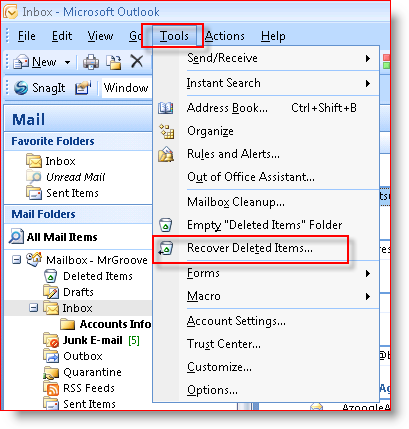שחזר דואר אלקטרוני שנמחק ב-Microsoft Outlook מכל תיקיה
מיקרוסופט תחזית מיקרוסופט / / August 23, 2022

עודכן לאחרונה ב

שחזור פריטים/הודעות דוא"ל שנמחקו מכל תיקיה ב-Outlook 2007 הוא טריק שקיים כבר הרבה זמן. אני חושב שהפעם הראשונה שמצאתי אותו הייתה בימי Outlook 2003. זה טיפ מעשי מאוד מכיוון שאם אי פעם תעביר אימייל מתיבת הדואר הנכנס שלך או מתיקיה אחרת, הדרך היחידה לשחזר אותו היא באמצעות הפקודה Recover Deleted Items.
למרבה הצער, עם זאת, פקודה זו אינה מופעלת כברירת מחדל באף תיקייה מלבד פריטים שנמחקו תיקייה.
אז, כפי שאתה יכול לדמיין, טיפ זה יכול להציל חיים. אבל לפני שאתחיל, בוא נעבור תחילה על היסודות סביב מחיקת דואר אלקטרוני ב-Outlook. כן כן, אני יודע... מה יכול להיות יותר פשוט מאשר למחוק אימייל? נכון, זו משימה מורכבת אבל, הרבה אנשים בכנות לא מבינים אותה עד הסוף, אז בואו נקדיש פסקה כדי לסקור אותה במהירות.
שלוש דרכים שונות למחיקת דואר אלקטרוני ב-Outlook
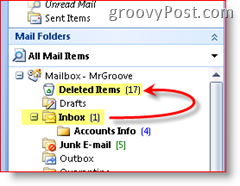
שיטה 1
נניח שאתה קורא אימייל בתיבת הדואר הנכנס שלך. אם תמחק את הדואר על ידי לחיצה על מחק מפתח במקלדת או סמן את האימייל, ולאחר מכן לחץ על איקס סמל למעלה בסרגל הכלים של Outlook, האימייל נמחק. ובכן לא באמת.
כאשר אימייל נמחק ב-Outlook, הוא פשוט מעביר את האימייל הזה לתיקיית הפריטים שנמחקו שם תוכל להיכנס ולשחזר אם תמחק אימייל בטעות. כדי "לסיים" את העבודה, פשוט מחק את האימייל שוב בתיקיית הפריטים שנמחקו או לחץ על כלים, תיקיית פריטים שנמחקו ריק. פעולה זו תמחק לצמיתות את כל מה שנמצא בתיקיית הפריטים שנמחקו (טוב, סוג של - אני אדבר על זה יותר מאוחר יותר).
שיטה 2
יש אנשים (אני) שלא רוצים שדוא"ל חסר תועלת (שכבר מחקתי פעם אחת) יבלבל את תיבת הדואר שלהם וינצל את מכסת שטח בשרת תיבת הדואר ואני לא רוצה לבזבז זמן בריקון תיקיית הפריטים שנמחקו (סל המיחזור עבור הַשׁקָפָה). אז, ל למחוק לצמיתות משהו מתיבת הדואר הנכנס (או כל תיקיה אחרת ב-Outlook) פשוט החזק את מקש Shift והקש Delete (או לחץ על סמל ה-X בסרגל הכלים של Outlook). אם היית עושה את זה נכון, היית מקבל את ההנחיה הבאה ששואלת אותך - האם אתה בטוח?
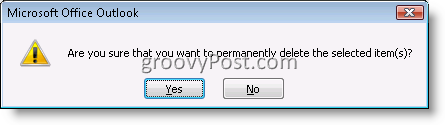
אם תלחץ על כן, האימייל יימחק לצמיתות ולא יועבר לתיקיית הפריטים שנמחקו.
שיטה 3
השיטה האחרונה להסרת פריט דואר אלקטרוני ב-Outlook היא העברת דואר אלקטרוני מתיבת הדואר שלך ל-a PST קוֹבֶץ. כאשר אתה מעביר דוא"ל מכל מקום בחשבון Outlook שלך ל-PST, הוא בעצם משתמש בתכונת המחיקה לצמיתות (מהשיטה השנייה למעלה) ואז מעתיק את הדוא"ל לקובץ ה-PST שלך. לכן, אם אי פעם תחפש את האימייל, הוא ייעלם אלא אם תשתמש בשלבים שלהלן כדי לשחזר מיילים שנמחקו לצמיתות מהפריטים שנמחקו ומתיקיות אחרות ב-Outlook.
כיצד לשחזר פריטי דואר אלקטרוני שנמחקו לצמיתות מתיקיית Outlook 2007 פריטים שנמחקו
גם אם תרוקן את תיקיית הפריטים שנמחקו, עדיין תוכל לשחזר את האימייל שנמחק לתקופה קצרה (משך הזמן המדויק תלוי באופן שבו תגדיר את שרת Exchange).
לחץ על שלך פריטים שנמחקו תיקייה, גלְלַקֵקכלים, לחץ שחזור פריטים שנמחקו
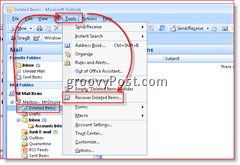
נְקִישָׁה ה אימייל אתה רוצה להתאושש, נְקִישָׁהשחזר פריטים נבחרים סמל (כפי שמוצג להלן) כדי לאחזר את האימייל
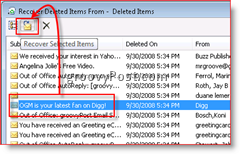
הערה: אם תלחץ על הסמל הראשון, הוא יבחר את כל הודעות הדוא"ל המאוחסנות בארכיון "פח האשפה" או פריטים שנמחקו. לאחר מכן תוכל לבחור באפשרות שחזר פריטים שנמחקו או ללחוץ על סמל ה-X כדי לנקות את כולם מהשרת. משתמשי אבטחה פרנואידים (או אנשים שרק מנסים לטשטש את עקבותיהם) משתמשים בשיטה זו כדי למחוק את כל עקבות המיילים מהשרת.
לאחר השחזור, הודעות הדואר האלקטרוני ששוחזרו יופיעו שוב בתיקיית הפריטים שנמחקו.
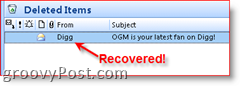
שחזר פריטים שנמחקו מכל התיקיות
שחזור פריטים שנמחקו לצמיתות מתיקיית הפריטים שנמחקו (זה נשמע מצחיק) הוא פשוט מכיוון שהתכונה מופעלת כברירת מחדל ב-Outlook 2000, 2003 ו-Outlook 2007. למרבה הצער, ברירת מחדל זו אינה המקרה עבור כל שאר התיקיות. חשוב לדעת את הגדרת ברירת המחדל הזו. מכיוון שאם אתה כמוני, ואתה לוחץ על Shift-Delete בהודעות דוא"ל בתיבת הדואר הנכנס, פריטים שנשלחו או תיקיות אחרות, פריט הדוא"ל יישאר שם עד שהקובץ יטוהר באופן קבוע על ידי השרת (כאמור לעיל, תקופה זו משתנה בהתאם לשרת ה-Exchange תצורה)
אז מה שעלינו לעשות הוא לבצע במהירות שינוי ברישום במחשב שלך כדי להפעיל את התכונה, ואז התהליך יעבוד באותה צורה כפי שפעל לעיל בשלבים 1 ו-2. עם זה נאמר, בואו ניכנס לזה.
הערה: אם אתה לא מרגיש בנוח לשנות את הרישום שלך שלבים 3 - 6, פשוט לחץ כאן כדי להוריד קובץ .reg. שמור את הקובץ בכונן הקשיח שלך והפעל אותו. זה יעדכן עבורך את הרישום שלך באופן אוטומטי ויגדיר את כל התיקיות כך שתוכל לשחזר פריטים שנמחקו מהם. משתמשי IE יכולים פשוט ללחוץ על הקישור שלמעלה, אך ייתכן שמשתמשי Firefox יצטרכו ללחוץ לחיצה ימנית על הקישור שלמעלה וללחוץ שמור קישור בשם.
סגור את Outlook,נְקִישָׁהכפתור התחל ו סוּג:Regedt32 ולחץ להיכנס מפתח כדי לפתוח את עורך הרישום של Windows
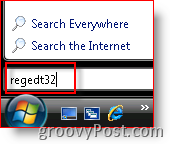
לְדַפדֵף ל מחשב\HKEY_LOCAL_MACHINE\Software\Microsoft\Exchange\Client\Options
נְקִישָׁהאפשרויות עץ/תיקיה (כמתואר להלן), לַעֲרוֹך, חָדָשׁ, ערך DWORD
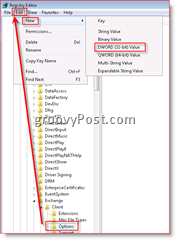
סוּג השם אשפה תמיד על,לחץ לחיצה כפולה הערך החדש, והקלד 1 כדי להגדיר את הערך
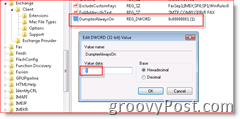
שוב: אם אתה לא מרגיש בנוח לשנות את הרישום שלך שלבים 3 - 6, פשוט לחץ כאן כדי להוריד קובץ .reg, שמור אותו במחשב האישי שלך והפעל אותו.
הכל בוצע. סגור את עורך הרישום של Windows ופתח Microsoft Outlook.
אם תלחץ על הפריטים שנשלחו או תיבת הדואר הנכנס שלך, תבחין שיש לך פקודה חדשה מתחת לפריט התפריט כלים כפי שמוצג מקטע המסך מימין.
בפעם הבאה שתבצע Shift-Delete באימייל ותמחק אותו לצמיתות, או תעביר קובץ מתיבת הדואר הנכנס שלך ישירות ל-.PST וצריך לשחזר אותו מסיבה כלשהי, תוכל. פשוט לחץ על שלך תיבת דואר נכנס >כלים, שחזור פריטים שנמחקו.